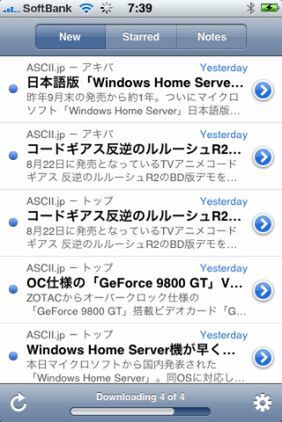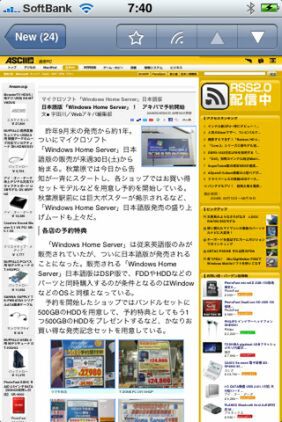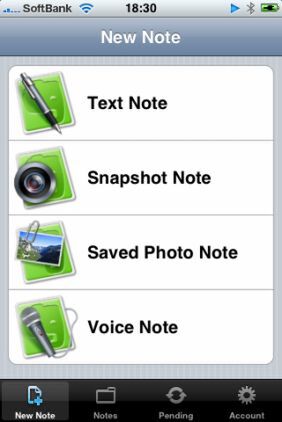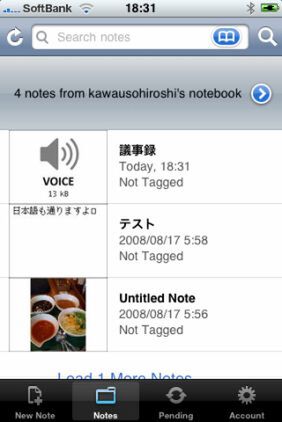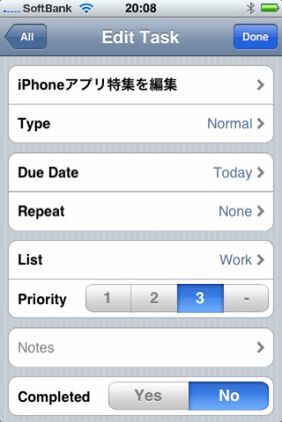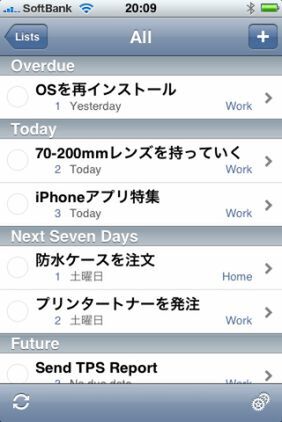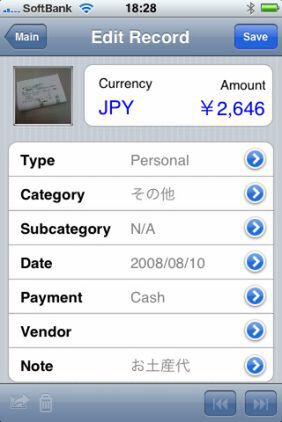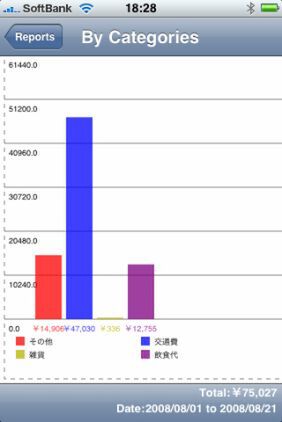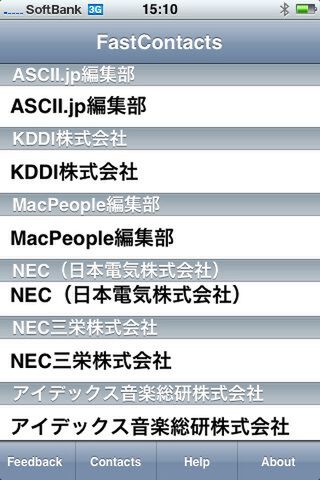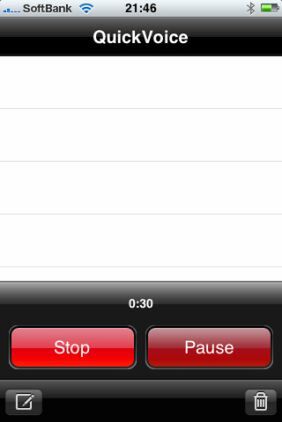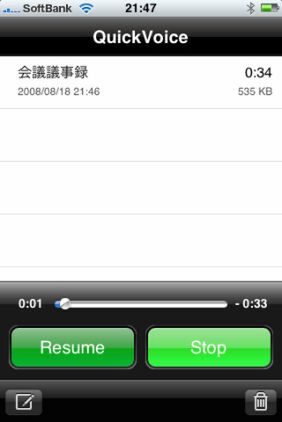Byline 1.0.1
作者:Phantom Fish
価格:1200円
Googleリーダーに登録したRSSを取得できるソフト。RSSフィードの管理はパソコンで行ない、iPhone側では読むことに徹するというスタイルは合理的で実用性が高い。環境設定の「Offline Browsing」をオンにしておけば、新規RSS取得時に元記事の1ページ目をダウンロードして、Byline上で読めるようになる。Googleリーダー愛好家には手放せない一本だろう。

Evernote 1.2
作者:Evernote
価格:無料
オンライン上のサーバーにデータを保存する高機能なメモ帳。Windows XP/Vista、Mac OS X 10.5以上で動くパソコン用ソフトも用意されており、iPhoneとパソコンでテキスト、写真(スナップショット)、音声(ボイスメモ)を共有できる。ネットにつなげない場所では役に立たないが、パソコンで保存したメモを出先の暇な時間に見てアイデアを練るといった用途などに便利だろう。

Todo 1.1.1
作者:Appigo
価格:1200円
タップで予定をサクサク入力していけるタスク管理ツール。予定の作成時、「Type」項目でタスクの種類を「Normal」「Call a Contact」「Email a Contact」「Visit a Website」から選べる。例えば、電話をかける用事があるときは「Call a Contact」を指定すれば、iPhoneの連絡先を呼び出して電話番号を貼り付けておくといい。予定データは、「Remember the milk」(有料版)や「Toodledo」(無料)といったウェブサービスと同期できる。

iXpenseIt 1.2
作者:FYI Mobileware, Inc
価格:600円
日常生活だけでなく、出張や旅行時にとても役立ちそうな小遣い帳。インターフェースは英語だが、日本語の項目名を入力/表示したり、日本円(JPY)で計算することが可能だ。iPhoneのカメラでレシートを写真に撮っておき、支払い情報とペアで管理できるのも実用的。集計したデータは、HTML形式かCSV形式でメール送信できる(ただしCSV形式で書き出し、Mac OS X 10.5.4で開いた際には文字化けした)。

FastContacts
作者:SpiceLoop
価格:無料
iPhoneの連絡先に登録したデータを、会社(Company)、部署(Department)、県別(State)など、いろいろな切り口で並べ替えて見られるアプリ。「しばらく会ってなかったあの会社の人、なんて名前だったっけ?」と思い出せないときなど、活用できるシーンは意外と多い。

QuickVoice Recorder w/Bonus! 1.0
作者:nFinity
価格:600円
会議を録音したい場合などに役立つボイスレコーダー。操作は至ってシンプルで、ソフトを起動して「Record」ボタンを押すだけだ。録音したデータをパソコンに取り込むためのPC/Mac用のソフトも用意。開発元が用意する製品ページを開き、「FAQ」タブからダウンロードできる。
※後編はこちら